笔记本无线网络,小猪教您笔记本怎么设置无线网络
- 时间:2018年06月05日 11:05:15 来源:魔法猪系统重装大师官网 人气:6479
无线网络现在比有线网络更受欢迎,因为无线网络不用受空间限制,所以现在越来越多的人使用无线网络。但是我们要怎么给笔记本设置无线网络呢?下面小编就来告诉你们笔记本怎么设置无线网络。
无线网络对于我们的生活在说,占据着不可或缺的地位。我们现在出去喝东西。吃饭,首要考虑的都是有没有无线网络。那么,今天小编我就来教教你们怎么给笔记本设置无线网络。
首先,先点“开始”,然后找到并点开“控制面板”,
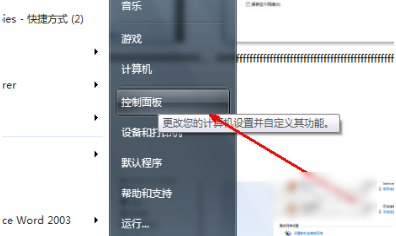
笔记本载图1
打开之后,再点“网络和共享中心”

笔记本设置无线网络载图2
然后找到并点击“设置新的连接或网络”
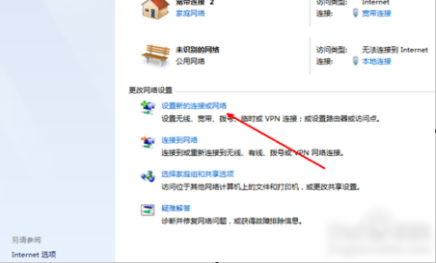
笔记本载图3
然后如果你的电脑之前是有连过网络连接的,但是你现在又想重新设定一个无线网络连接的话,就选择第一项;如果先前没有过网络连接,你就点“否,创建新连接”,然后点下一步
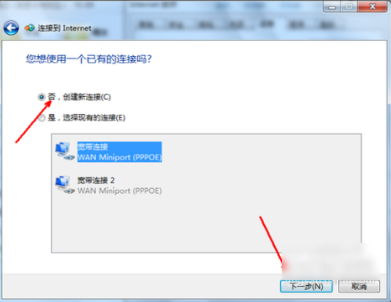
无线网络载图4
然后再点“无线”
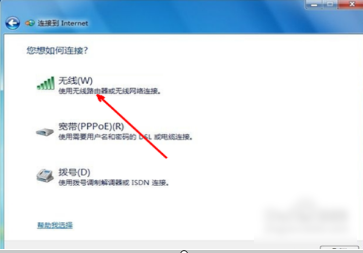
笔记本载图5
点了确定之后,再回到系统的托盘处,找到网络连接的图标,打开,选择连接。点了之后就会出现一个“为您的网络命名并选择安全选项”的页面,然后输入网络名和安全密钥,输完点击确定即可。

无线网络载图6
无线网络,笔记本无线网络,笔记本,笔记本设置无








